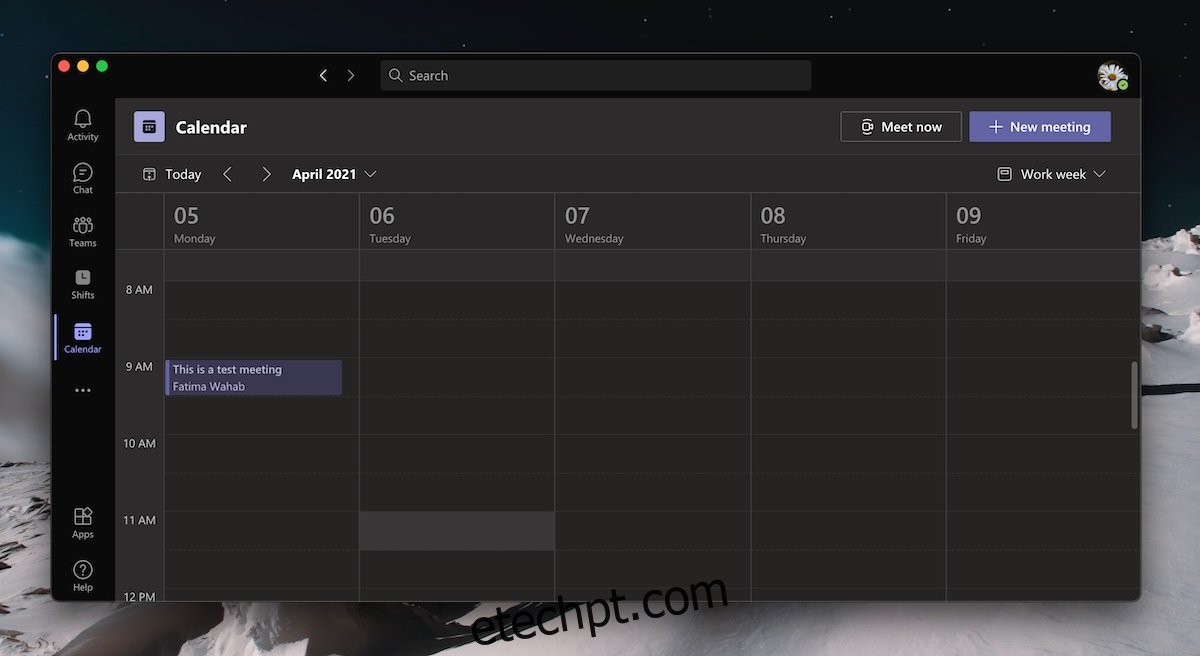O Microsoft Teams permite que os usuários realizem reuniões ad-hoc e agende uma reunião com bastante antecedência. Uma reunião agendada no Microsoft Teams aparecerá no calendário para todos os usuários convidados, desde que eles tenham um calendário do Exchange configurado. Os usuários também recebem convites e, se a reunião for postada em um canal, eles poderão visualizá-la.
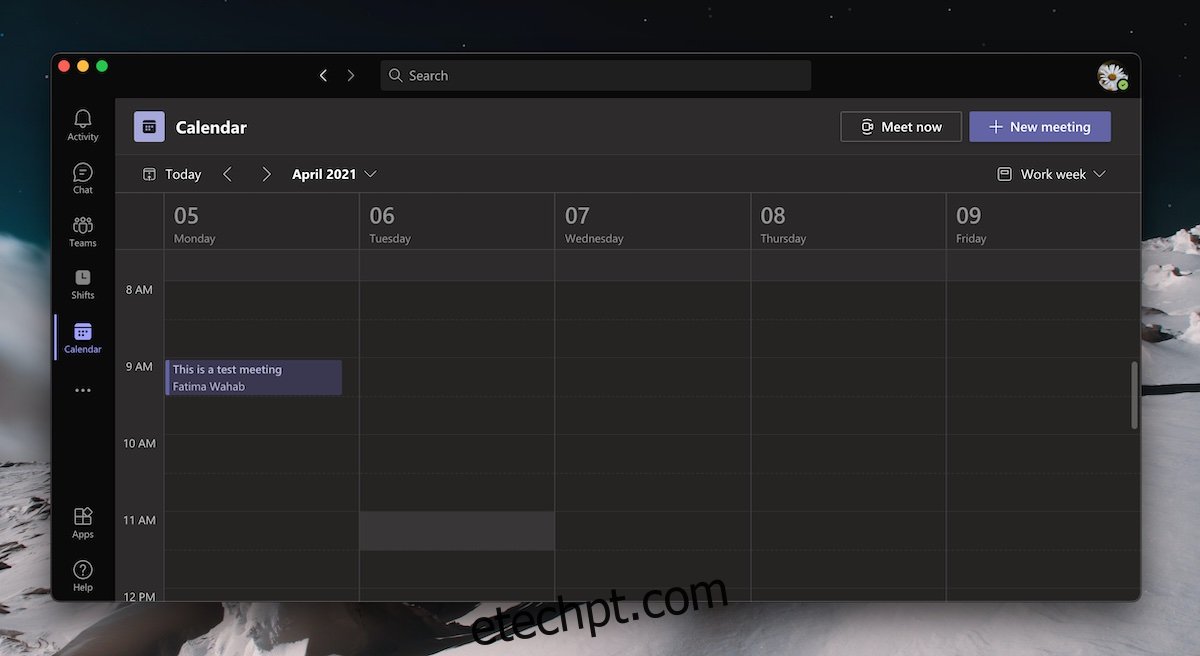
últimas postagens
Como cancelar uma reunião no Microsoft Teams
As reuniões, agendadas ou não, podem ser canceladas. Com uma reunião ad-hoc, o cancelamento é fácil. Tudo o que você precisa fazer é clicar no botão ‘Sair’ e selecionar a opção Encerrar Reunião. Esta opção estará visível se você iniciou a reunião, ou seja, outros participantes não podem encerrar uma reunião que você iniciou.
Para reuniões agendadas, é um pouco diferente.
Cancelar uma reunião no Microsoft Teams – reuniões agendadas
Para cancelar uma reunião no Microsoft Teams;
Você deve ser o organizador da reunião
A reunião deve ser agendada e salva (não deve ser um rascunho)
A reunião não deve ter começado (esteja atento aos diferentes fusos horários se trabalhar com equipes geograficamente dispersas)
Siga estas etapas para cancelar uma reunião no Microsoft Teams.
Abra o Microsoft Teams.
Entre com a conta usada para organizar a reunião que você deseja cancelar.
Vá para a guia Calendário ou Reuniões na coluna à esquerda (pode estar oculta no menu flutuante de mais opções).
Procure a reunião no calendário.
Clique nele e selecione Editar no menu.
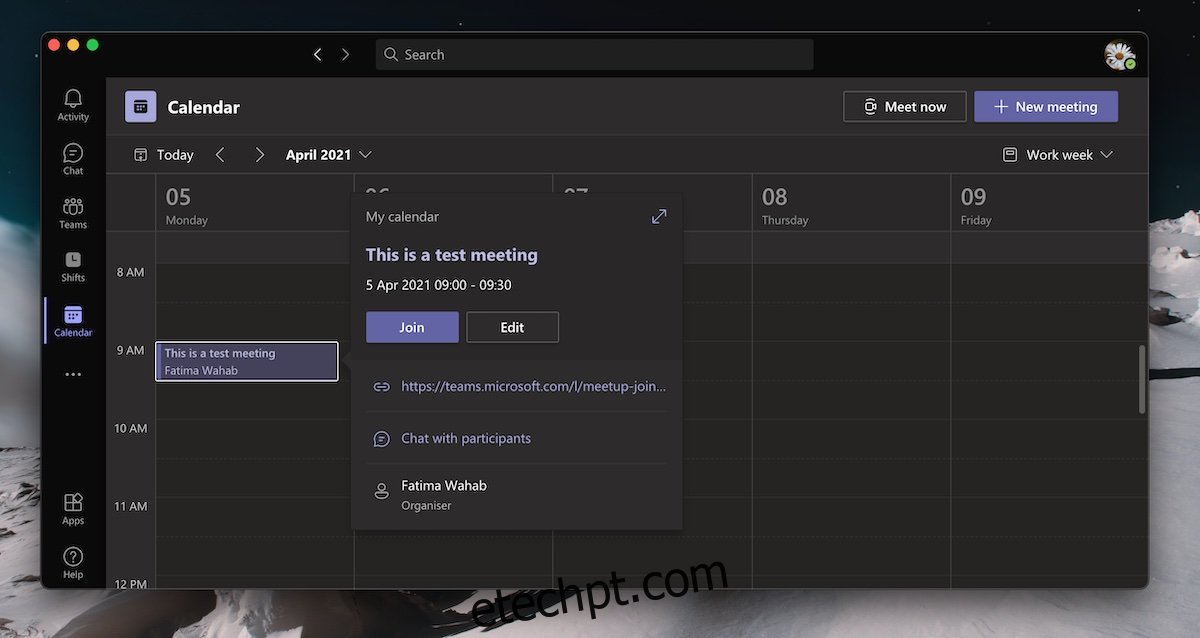
Na tela de detalhes da reunião, clique em Cancelar reunião na parte superior.
Digite um motivo para cancelar a reunião.
Clique em Cancelar reunião.
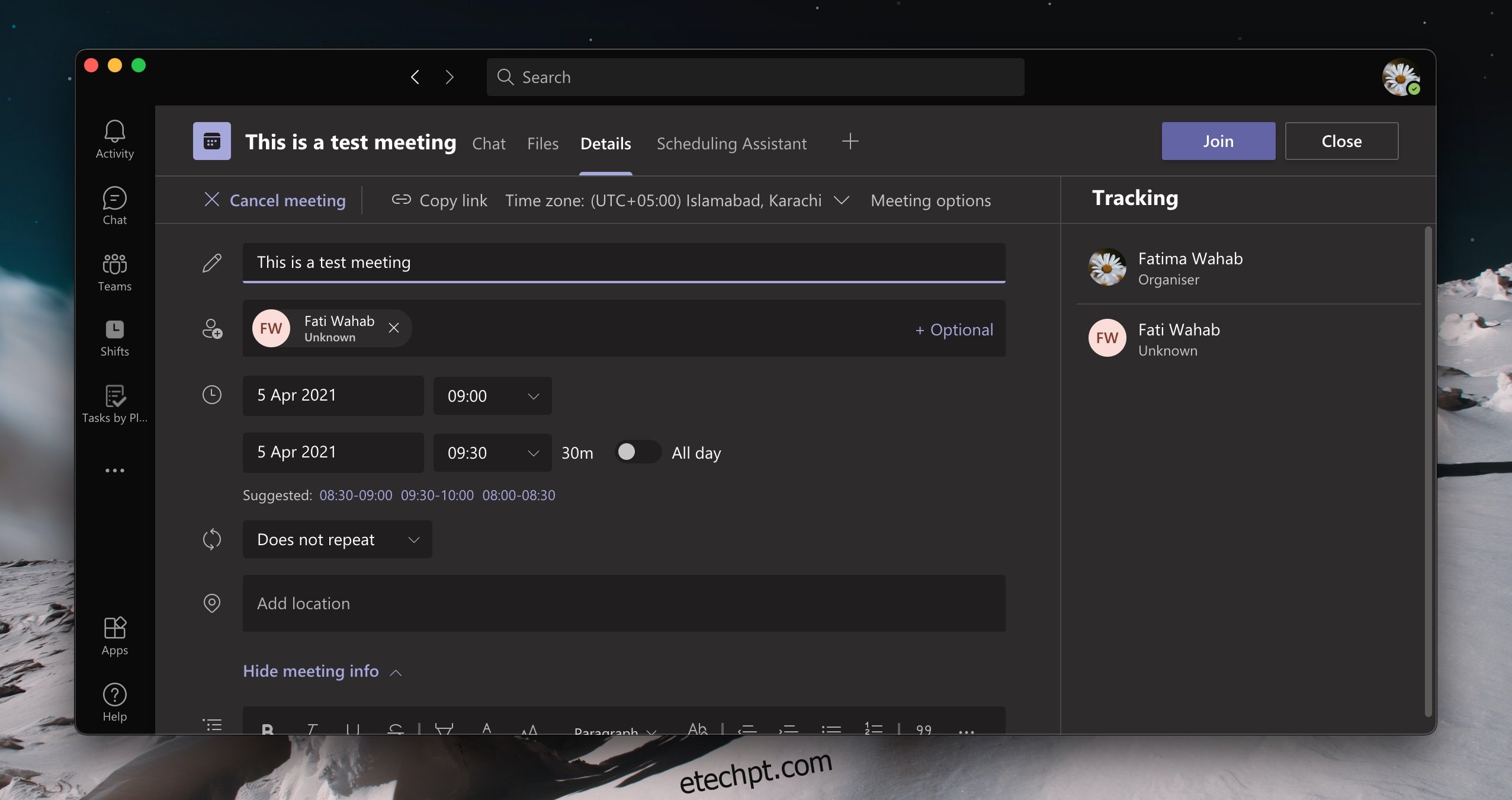
Reunião e convidados cancelados
Todos os convites podem ou não ser alertados de que uma reunião foi cancelada.
Se um calendário do Exchange tiver sido configurado, a reunião cancelada desaparecerá dos calendários de todos.
Os usuários convidados receberão uma mensagem informando que a reunião foi cancelada com o motivo fornecido.
Se os convites foram enviados de fora do Microsoft Teams, por exemplo, o link foi usado, os convidados não saberão que a reunião foi cancelada, a menos que cliquem no link no momento da reunião.
Se os convidados adicionaram a reunião a um aplicativo de calendário externo, por exemplo, Google Agenda, o cancelamento da reunião não a removerá do Google Agenda.
Para evitar confusão, é sempre uma boa ideia;
Conclusão
O Microsoft Teams tem um sistema de gerenciamento de reuniões inteligente, mas ele só funciona bem se todos estiverem conectados ao Microsoft Teams, o usarem como sua principal ferramenta de comunicação e ferramentas como o calendário do Exchange tiverem sido configuradas para uma equipe. Na ausência disso, manter todos na mesma página sempre envolverá mais trabalho e etapas extras.